复制Excel工作表的方法有:右键菜单、拖拽复制、快捷键、VBA代码。下面将详细介绍其中一种方法——右键菜单复制。
右键菜单复制是最常用和最简单的复制方法之一。只需在需要复制的工作表标签上点击鼠标右键,选择“移动或复制”,然后在弹出的对话框中选择目标位置,并勾选“建立副本”选项即可。这种方法适用于绝大多数用户,特别是Excel新手。
一、右键菜单复制
右键菜单复制是大多数用户最常用的方法,因为它简单直观,适用于各种Excel版本,无需复杂操作。
1、选择工作表
首先,在Excel工作簿中选择你想要复制的工作表。你可以通过点击工作表标签来选择它。
2、右键点击标签
在工作表标签上点击鼠标右键,会弹出一个上下文菜单。在这个菜单中,选择“移动或复制”。
3、选择目标位置
在弹出的“移动或复制”对话框中,你可以选择要将副本放置在哪个工作簿和工作表之前。如果你希望将副本放在同一个工作簿中,只需选择目标位置即可。
4、勾选“建立副本”
在“移动或复制”对话框中,一定要勾选“建立副本”选项,否则将只是移动工作表而不是复制。确认无误后,点击“确定”按钮。
5、验证复制结果
完成上述步骤后,Excel会在指定的位置创建一个新的工作表副本。你可以通过查看工作表标签来验证复制结果,通常新工作表会被命名为“原工作表名 (2)”。
二、拖拽复制
拖拽复制是另一种简单且直观的方法,适用于需要快速创建副本的情况。
1、按住Ctrl键
在选择需要复制的工作表标签后,按住键盘上的Ctrl键。你会注意到工作表标签的图标发生了变化。
2、拖动标签
保持Ctrl键按住不放,用鼠标左键点击并拖动工作表标签到你希望放置副本的位置。此时,你会看到一个小加号图标,表示你正在创建副本。
3、释放鼠标和Ctrl键
在目标位置释放鼠标左键和Ctrl键,Excel会自动在该位置创建工作表的副本。
三、快捷键复制
快捷键复制方法更加高效,适用于熟悉键盘操作的用户。
1、选择工作表
首先,选择你想要复制的工作表标签。
2、使用快捷键
按住Ctrl键并同时按下Shift键,然后按下字母M。此时会弹出“移动或复制”对话框。
3、选择目标位置并勾选“建立副本”
在“移动或复制”对话框中,选择目标位置并勾选“建立副本”选项,然后点击“确定”按钮。
四、VBA代码复制
对于需要批量操作或自动化处理的用户,可以使用VBA代码来实现工作表的复制。
1、打开VBA编辑器
按下Alt + F11键打开VBA编辑器。在VBA编辑器中,选择你想要添加代码的工作簿。
2、插入模块
在“插入”菜单中选择“模块”选项。此时会在工作簿中插入一个新的模块。
3、输入代码
在模块窗口中输入以下代码:
Sub CopySheet()
Sheets("Sheet1").Copy After:=Sheets(Sheets.Count)
End Sub
请注意,将"Sheet1"替换为你想要复制的工作表名称。
4、运行代码
关闭VBA编辑器,返回Excel工作簿。在“开发工具”选项卡中,点击“宏”按钮,选择你刚刚创建的宏,然后点击“运行”。
五、总结
掌握多种复制Excel工作表的方法有助于提高工作效率。右键菜单复制、拖拽复制、快捷键复制、VBA代码复制都各有优点,用户可以根据具体需求选择最适合的方法。右键菜单复制和拖拽复制适用于大多数情况,快捷键复制适合熟练键盘操作的用户,而VBA代码复制则适用于需要批量处理或自动化任务的高级用户。希望通过本文的详细介绍,能够帮助你更好地掌握这些方法,提高工作效率。
相关问答FAQs:
1. 如何在Excel中复制一个工作表?在Excel中复制一个工作表非常简单。您可以按照以下步骤进行操作:
选中您想要复制的工作表。您可以在标签栏上单击工作表的名称来选中它。
右键单击选中的工作表,并选择“复制”选项。
在目标位置右键单击,并选择“粘贴”选项。这将在目标位置创建一个与原工作表相同的副本。
2. 是否可以复制多个工作表到同一个Excel文件中?是的,您可以将多个工作表复制到同一个Excel文件中。在复制单个工作表时,您可以选择在目标位置粘贴它。然后,您可以重复此过程,复制并粘贴其他工作表。这将使您能够在同一个Excel文件中拥有多个相同的工作表副本。
3. 是否可以将一个工作表复制到另一个Excel文件中?是的,您可以将一个工作表复制到另一个Excel文件中。首先,您需要打开目标Excel文件。然后,按照第一条问题中提到的步骤,选择并复制要复制的工作表。最后,在目标Excel文件中粘贴工作表副本。这样,您就可以将一个工作表从一个文件复制到另一个文件中。
文章包含AI辅助创作,作者:Edit1,如若转载,请注明出处:https://docs.pingcode.com/baike/4157534